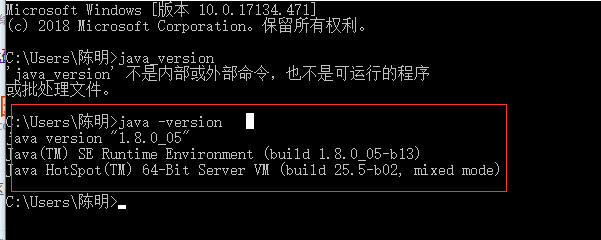第一步:下载JDK1.8
地址:https://www.oracle.com/index.html
第二步:
安装分两次,第一次是安装 jdk ,第二次是安装 jre 。安装jdk默认的安装地址为C盘,安装目录 \java 之前的目录修改成你想放的目录;安装jre不要安装在JDK文件夹,可以安装在JDK上层文件夹的JAVA文件夹里面。

第三步
安装完后,需要配置环境变量
鼠标右键点击桌面计算机→进入属性→点击高级系统设置→高级→环境变量
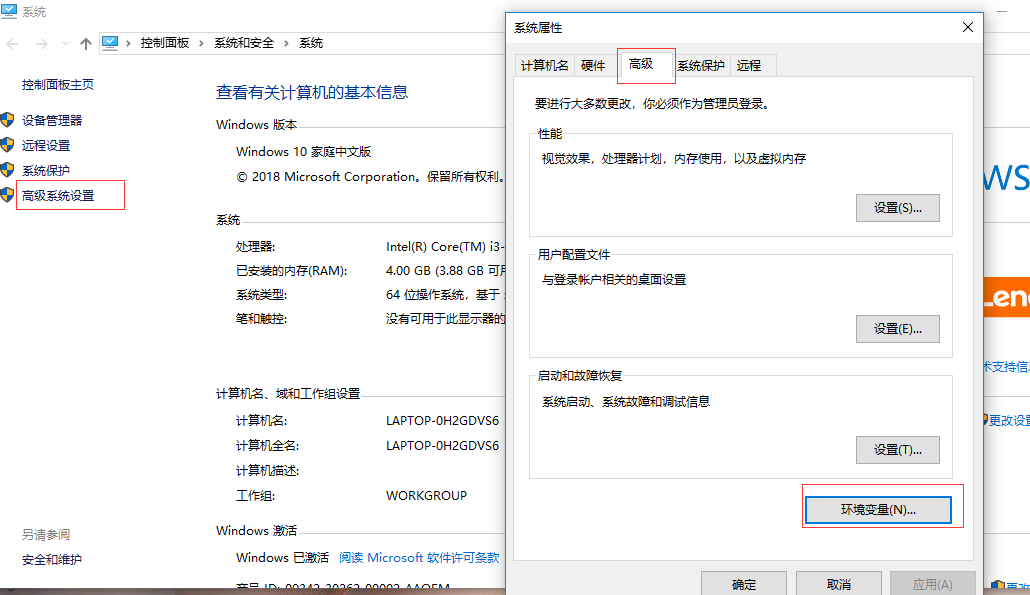
第四步:
系统变量→新建 JAVA_HOME 变量
列D:\Program Files\Java\jdk1.8.0_05
改完确定
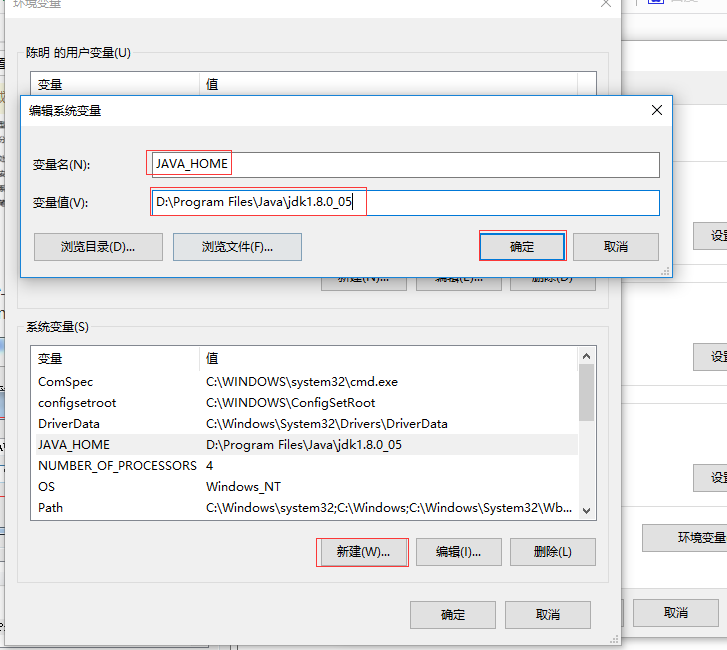
第五步:
系统变量→寻找 Path 变量→编辑
填%JAVA_HOME%\bin;%JAVA_HOME%\jre\bin;
每个变量是以分号结尾,如果前一个没有以分号结束,那么在编辑之前需要加上一个分号

第六步:
最后检验是否配置成功 运行cmd 输入 java -version,可以看到安装jdk的版本号